php小编新一在这里为大家介绍一下苹果电脑u盘如何格式化的方法。对于苹果电脑用户来说,格式化u盘可以清除所有数据,修复错误和问题,或者更改文件系统格式。首先,插入u盘并打开“应用程序”文件夹中的“实用工具”。然后,找到并打开“磁盘工具”。在磁盘工具中,选择要格式化的u盘,并点击工具栏上的“抹掉”选项。在弹出的窗口中,选择要使用的文件系统格式,如Mac OS扩展(日志式)或FAT32。最后,点击“抹掉”按钮,确认格式化操作即可完成。这样,你就成功地将苹果电脑u盘格式化了。以上就是苹果电脑u盘格式化的简单方法,希望对大家有所帮助。
如果不小心格式化了U盘,数据将会丢失。通常情况下,我们会尽量避免格式化U盘。然而,有些情况下我们不得不进行格式化,比如:
·误操作,例如制作U盘启动盘的时候,选错了U盘,误将存有重要数据的U盘格式化了。
·U盘变成RAW格式、打不开、提示格式化。有些用户可能会根据系统的提示将U盘格式化。
·U盘感染了计算机病毒,格式化操作可以将病毒清理干净。
要改变U盘的文件系统类型,例如很多U盘默认的文件系统类型是FAT32,但如果需要存储单个大于4GB文件,则需将FAT32转换为exFAT或NTFS。
如果您的U盘因为误操作而被格式化,您可以尝试使用易我数据恢复Mac版来找回数据。只要数据没有被覆盖,很有可能成功恢复格式化的U盘数据。
插入移动盘到Mac电脑中,启动易我数据恢复Mac版软件。选择移动盘,点击「扫描」,软件开始搜寻移动盘上丢失的文件。

步骤 2. 完成快速扫描和深度扫描后,扫描查找到的文件会列在扫描结果栏的左侧。

步骤3:选择要恢复的文件,点击「立即恢复」按钮。为避免覆盖,不要恢复到移动盘。
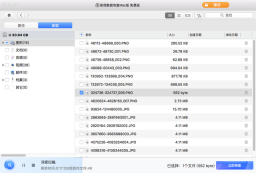
以上是苹果电脑u盘如何格式化的详细内容。更多信息请关注PHP中文网其他相关文章!
 为什么d盘无法格式化Aug 30, 2023 pm 02:39 PM
为什么d盘无法格式化Aug 30, 2023 pm 02:39 PMd盘无法格式化的原因有该盘正在被其他程序或进程使用、该盘上存在损坏的文件系统、硬盘故障和权限问题的。详细介绍:1、D盘无法格式化可能是因为该盘正在被其他程序或进程使用,在Windows操作系统中,如果有程序正在访问D盘上的文件或文件夹,系统将无法执行格式化操作;2、D盘无法格式化可能是因为该盘上存在损坏的文件系统,文件系统是操作系统用来组织和管理存储设备上的文件和文件夹的等等。
 光盘格式化是什么Aug 17, 2023 pm 04:02 PM
光盘格式化是什么Aug 17, 2023 pm 04:02 PM光盘格式化是指将光盘的文件系统进行重建和清空的过程,在光盘格式化过程中,所有的数据都会被彻底删除,同时文件系统会被重新建立,以便在光盘上重新存储数据。光盘格式化可以用于保护数据安全、修复光盘故障和清除病毒等目的,在进行光盘格式化时,需要备份重要数据、选择适当的文件系统,并耐心等待格式化完成。
 提升Java时间日期格式化解析性能的方法Jul 01, 2023 am 08:07 AM
提升Java时间日期格式化解析性能的方法Jul 01, 2023 am 08:07 AM如何优化Java开发中的时间日期格式化解析性能摘要:在Java开发中,时间日期格式化与解析是常见的操作,但是由于时间日期格式复杂多样且处理的数据量庞大,往往会成为性能瓶颈。本文将介绍几种优化Java开发中时间日期格式化解析性能的方法,包括使用缓存、减少对象创建、选择适当的API等。一、引言时间日期格式化与解析在Java开发中非常常见。然而,在实际应用中,由于
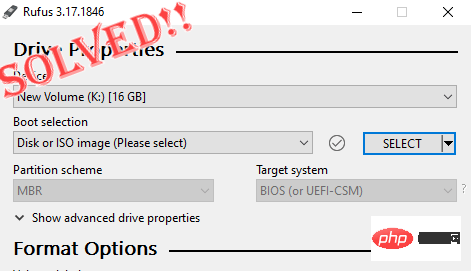 修复:Rufus 无法在 Windows PC 中创建可启动 USB 问题Apr 29, 2023 am 09:19 AM
修复:Rufus 无法在 Windows PC 中创建可启动 USB 问题Apr 29, 2023 am 09:19 AMRufus是一款出色的工具,可以轻松创建可启动的USB驱动器。这个小巧而时尚的工具的效率令人惊叹,通常可以提供无错误的操作。但是,有时创建一个新的可启动USB记忆棒会弹出一些错误消息,从而在刻录过程中绊倒。如果您在使用Rufus时遇到任何困难,您可以按照以下步骤为您的问题找到快速解决方案。修复1–运行驱动器的错误检查器在使用Rufus重试之前,您可以运行驱动器的错误检查器工具来扫描驱动器是否存在任何错误。1.同时按下Windows键+E键打开文件资源管理器。然后,点击“这台电脑
 使用fmt.Sprint函数将多个值格式化为字符串并返回,包括类型信息Jul 25, 2023 am 09:01 AM
使用fmt.Sprint函数将多个值格式化为字符串并返回,包括类型信息Jul 25, 2023 am 09:01 AM使用fmt.Sprint函数将多个值格式化为字符串并返回,包括类型信息在Go语言中,fmt包提供了许多函数用于将数据格式化为字符串。其中,fmt.Sprint函数可以将多个值格式化为字符串并返回。与fmt.Sprintf函数不同的是,fmt.Sprint函数返回一个字符串,而不是一个格式化后的字符串。下面是一个使用fmt.Sprint函数的简单示例代码:pa
 使用PHP的json_encode()函数将数组或对象转换为JSON字符串并格式化输出Nov 03, 2023 pm 03:44 PM
使用PHP的json_encode()函数将数组或对象转换为JSON字符串并格式化输出Nov 03, 2023 pm 03:44 PM使用PHP的json_encode()函数将数组或对象转换为JSON字符串并格式化输出,可以让数据在不同的平台和语言之间进行传递和交换变得更加容易。本文将介绍json_encode()函数的基本用法,以及如何将JSON字符串格式化输出。一、json_encode()函数的基本用法json_encode()函数的基本语法如下:stringjson_encod
 go语言格式化是什么意思Aug 17, 2023 pm 01:49 PM
go语言格式化是什么意思Aug 17, 2023 pm 01:49 PMgo语言格式化是指对代码进行统一的排版和风格处理,可以提高代码的可读性、可维护性和团队协作效率。通过格式化,可以使代码更易读、更易于维护,并减少潜在的错误。在进行Go语言开发时,应该养成良好的格式化习惯,并结合其他技术手段来保证代码的质量和可维护性。
 Vue中如何使用Prettier格式化代码Jun 11, 2023 pm 04:48 PM
Vue中如何使用Prettier格式化代码Jun 11, 2023 pm 04:48 PMVue是一款流行的JavaScript框架,广泛应用于Web开发中。在日常开发中,我们需要对代码进行格式化以保持代码风格的统一。在Vue中,我们可以使用Prettier插件来方便地进行代码格式化。Prettier是一款代码格式化工具,它可以帮助我们自动对代码进行格式化。相比手动修改代码格式,使用Prettier可以大大提高我们的工作效率,同时也能保证代码风格


热AI工具

Undresser.AI Undress
人工智能驱动的应用程序,用于创建逼真的裸体照片

AI Clothes Remover
用于从照片中去除衣服的在线人工智能工具。

Undress AI Tool
免费脱衣服图片

Clothoff.io
AI脱衣机

AI Hentai Generator
免费生成ai无尽的。

热门文章

热工具

SublimeText3 英文版
推荐:为Win版本,支持代码提示!

螳螂BT
Mantis是一个易于部署的基于Web的缺陷跟踪工具,用于帮助产品缺陷跟踪。它需要PHP、MySQL和一个Web服务器。请查看我们的演示和托管服务。

mPDF
mPDF是一个PHP库,可以从UTF-8编码的HTML生成PDF文件。原作者Ian Back编写mPDF以从他的网站上“即时”输出PDF文件,并处理不同的语言。与原始脚本如HTML2FPDF相比,它的速度较慢,并且在使用Unicode字体时生成的文件较大,但支持CSS样式等,并进行了大量增强。支持几乎所有语言,包括RTL(阿拉伯语和希伯来语)和CJK(中日韩)。支持嵌套的块级元素(如P、DIV),

SublimeText3 Mac版
神级代码编辑软件(SublimeText3)

SublimeText3 Linux新版
SublimeText3 Linux最新版





